Операционная система Windows устроена таким образом, чтобы пользователи, которые испытывают определённые ограничения физических возможностей, смогли полноценно пользоваться компьютером, используя обилие встроенных инструментов.
Разработчики операционной системы предусмотрели множество индивидуальных особенностей пользователей, внедрив в своё программное обеспечение инструменты-помощники.
Но, опять же максимально логично, что для одних пользователей данные инструменты максимально полезны, то для других они могут мешать в работе, или что более вероятно, при игровом времяпрепровождении.
Одним из обозначенных инструментов является «Залипание клавиш», о котором и пойдёт речь в рамках настоящей статьи.
Для чего нужна функция «Залипание клавиш»
Рассматриваемая функция позволяет пользователям компьютеров работать с комбинациями клавиш «Shift», «CTRL», «ALT» и «Windows», к слову, эти клавиши используются в работе подавляющего большинства программного обеспечения в качестве «горячих».
Как включить «Залипание клавиш»
Для того чтобы инициировать запуск данного функционала специальных возможностей, достаточно пять раз подряд нажать на клавишу «SHIFT» и дождаться появления уведомления от операционной системы, которое будет сопровождаться звуковым сигналом.
Уведомление выглядит следующим образом:
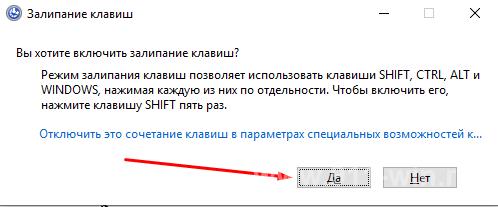
Останется только нажать на кнопку «ДА» и использовать инструмент по необходимому Вам назначению.
Как отключить «Залипание клавиш»
Как уже было сказано ранее, данный вопрос особо остро волнует любителей компьютерных игр, так как использование в игре клавиатуры (достаточно часто) требует многократного нажатия на клавишу «SHIFT». А как известно, пятикратное нажатие на неё свернёт активное окно и выведет уведомление с предложением активации инструмента.
В этом мало что приятного, особенно в процессе ожесточённой перестрелки.
Итак, для того чтобы отключить «залипание» достаточно сделать следующее:
- Нажмите «Пуск» и перейдите в раздел «Параметры»;
- Далее, выберите «Специальные возможности»;
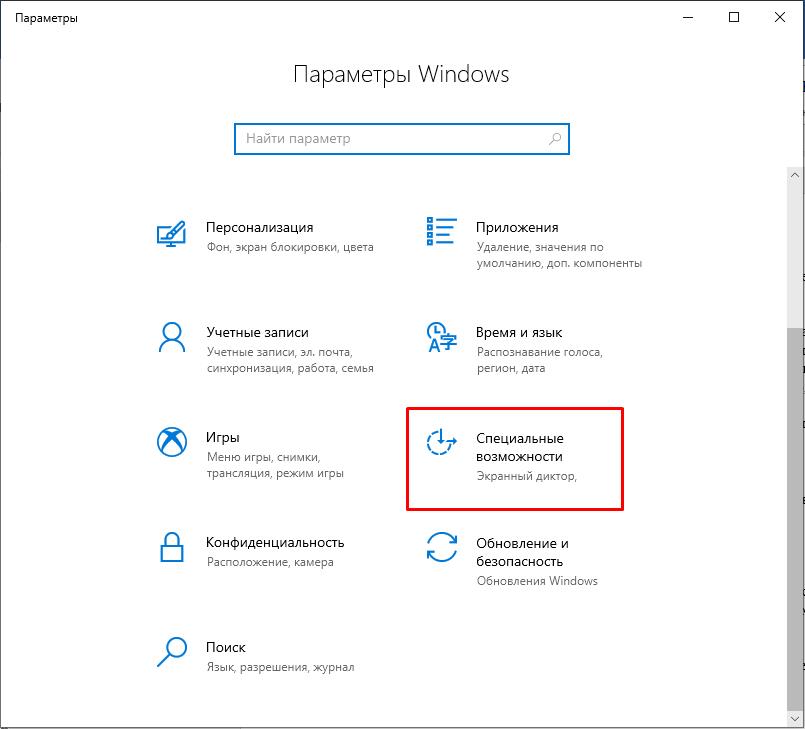
- Перейдите в блок «Взаимодействие» и откройте раздел «Клавиатура»;
- Обратите внимание на «Использовать залипание клавиш»;
- Переведите переключатель в положение «ОТКЛ»;
- Снимите флажок со строки «Разрешить включение залипания клавиш с помощью сочетания клавиш».
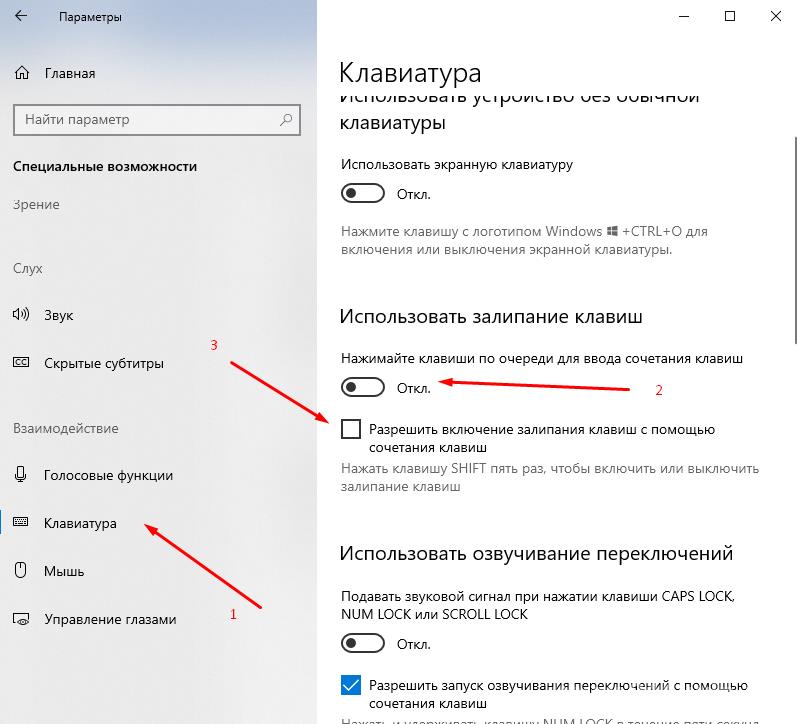
Этот же вариант можно использовать и для обратного действия – для включения.
В качестве альтернативного способа можно обратить внимание на функционал «Панели управления»:
- Откройте «Панель управления» через «Пуск» или поисковую строку;
- Перейдите в раздел «Оформление и персонализация»;

- Далее, откройте «Центр специальных возможностей»;
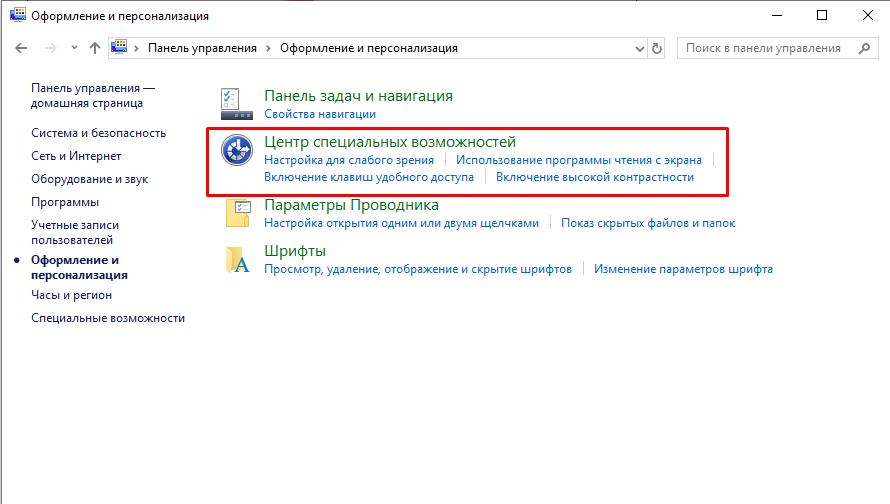
- Пролистайте список вниз и откройте «Облегчение работы с клавиатурой»;
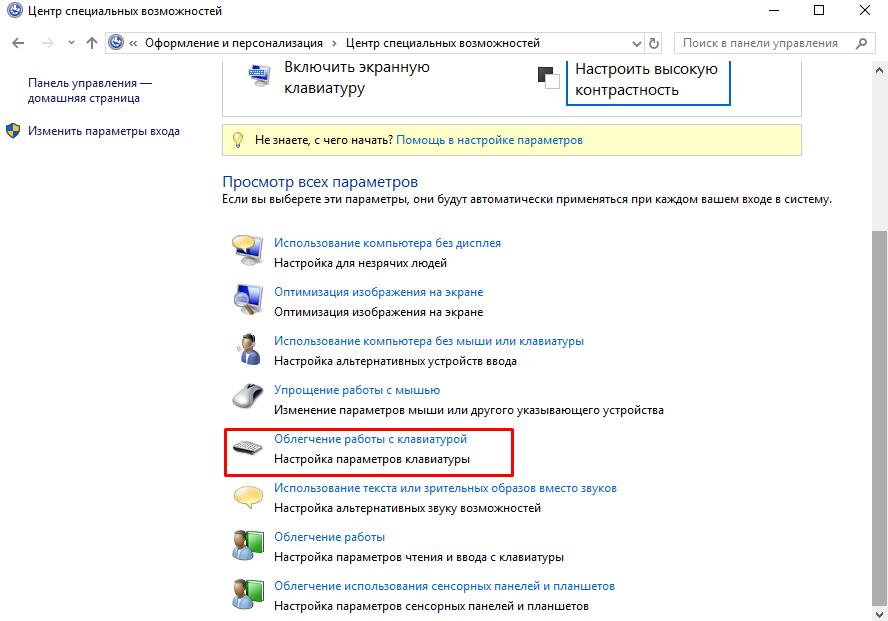
- В блоке «Упростить набор текста» снимите флажок со строки «Включить залипание клавиш».
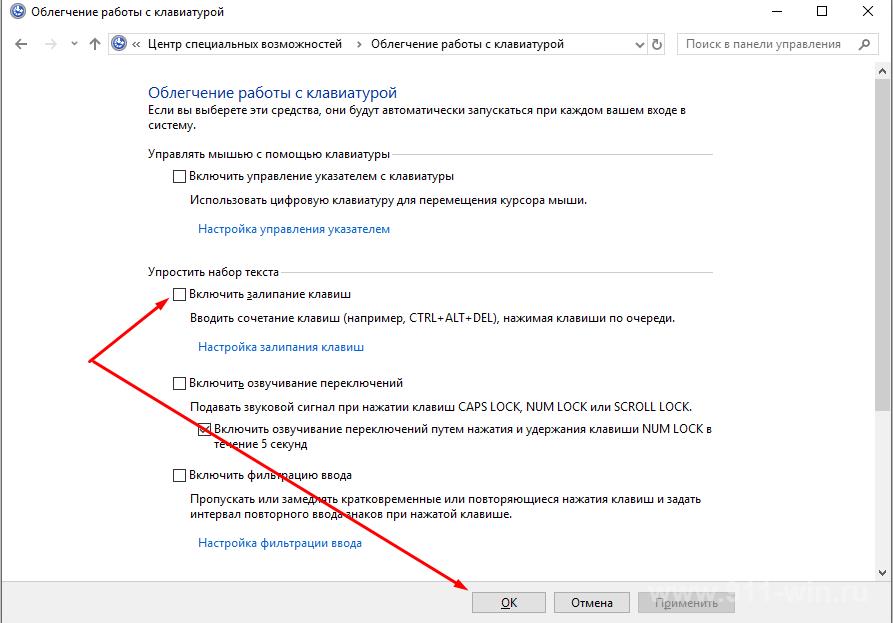
Останется только сохранить настройки.
Последнее что стоит отметить – это возможность более гибкой настройки в разделе «Настройка залипания клавиш».
В целом, если более конкретно подойти к данному функционалу можно настроить работу с клавиатурой максимально индивидуализировано, с учётом личных потребностей.